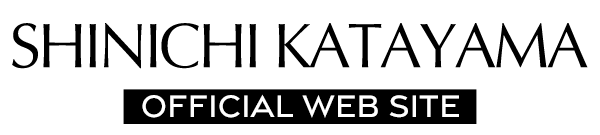(ああ、このサイト私の求めてる情報どこにあるんだろ?)
シャーシャーシャーーーー・・・離脱。
スクロールして一気に離脱してしまう。
こうならないためのライティングをこれまでお伝えして来ましたね。
今回はテクニックの話をしたい思います。
画像を使ってスクロースル手を止めるのですけど、画像を貼りまくればいいというわけでもありません。
そんなことしたら読みづらい記事になっちゃいますからね。^^;
ポイントは
- 画像を配置する場所
- 画像の選び方
にあります。
簡単なことなのでさーっとお伝えしますね。
画像はどこに配置する?
まず、画像を貼る場所ですが、スクロールする手を止めることを目的とする場合、文字が長々とダラダラ続いてしまうすぐ後に配置するのがいいでしょう。
どうしてもメリハリのない文章が続くところ。
読者としてはストレスです。
ストレスがかかれば、(あ〜、もう読みたくない。)
シャーーー!となります。
シャーとなっても直後にある画像に注目させることで、手を止められますよね。
ではどんな画像がいいのか?
画像の選び方は?
画像を選ぶ際は読者の興味を引くものを選びます。
これ、当たり前のようでできていない方も結構いるので注意が必要です。
あくまでスクロールする手を止めることが目的の場合の話です。
そんな時は
- 赤ちゃんや子供の笑顔
- 美女
- 綺麗な景色
などを配置すると注目されやすいです。
ただ、記事とあまりに関係ないと意味わからないのも事実。
なのでトマトの育て方を書いた記事なら、トマトを笑顔で食べてる子供なんかはいいですね。^^
こんな感じの。

車関係の記事を書くなら、ドライブしたっぽさのある綺麗な景色など。
思わずみてしまうものを選びましょう。
例えばこんなのがいいですね。

サイズは、僕は300pxくらいにしてます。
あまり大きいと重くなる事があるのと、小さいと分かりづらいのも有るのでこのくらいにしてます。
ただ、そんなに神経質にならなくてもいいと思いますよ。
あまり大きいのは微妙ですが・・。^^;
最後に注意点
今回お伝えした内容はあくまでスクロースル手を止める事が目的の場合の話です。
画像の選び方や配置には基本があります。
テキストだけでは分かりにづらいところ、ですね。
画像を使って伝わりやすくするわけです。
記事を一旦書き終わった時、プレビュー画面で確認しますよね?
※してなかったらしてくださいね。(^_^;)
プレビュー画面を見ていて、(ここダラダラしてるな。)(ここはストレスかかって読み飛ばしたくなるかも。)なんて思う事があると思います。
そんな時は文章のリズムをよくしたり、今回お伝えしたテクニックを使うわけです。
画像で解説しましたが、もちろん動画でもOKですよ。
関連する記事